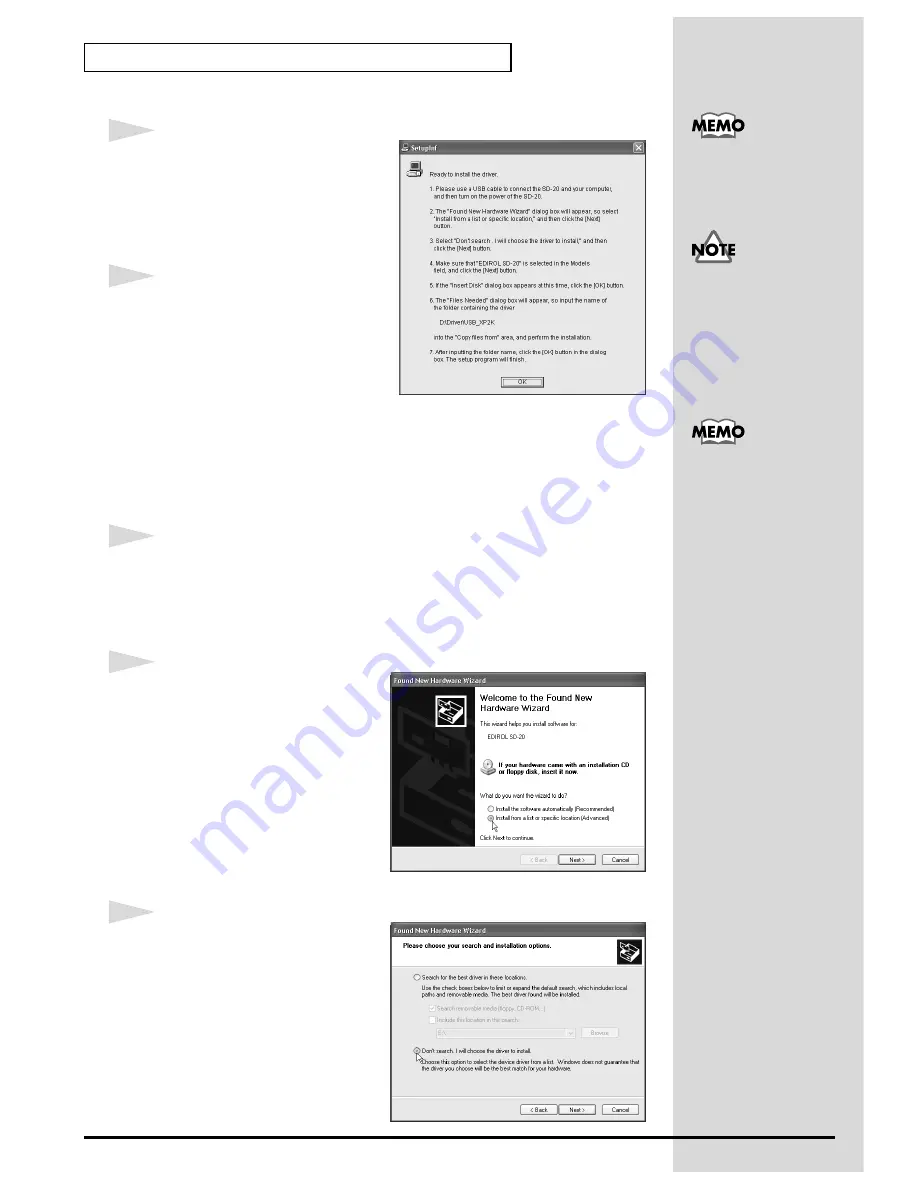
148
Collegamenti e installazione dei driver (Windows)
fig.2-4_30
10
Appare la finestra di dialogo
SetupInf
.
È ora possibile installare il driver.
* Non fare clic su
[OK]
adesso.
11
Collegare l’SD-20.
1.
Impostare l’
interruttore di
selezione computer
dell’SD-20 su
USB
.
2.
Dopo aver spostato l’
interruttore di alimentazione dell’SD-20 su OFF
,
collegare l’
adattatore AC
.
3.
Inserire l’
adattatore AC
in una presa di corrente.
4.
Utilizzare il
cavo USB
per collegare l’
SD-20
al
computer
.
12
Spostare l’interruttore di alimentazione dell’SD-20 in posizione ON.
Nella barra delle applicazioni il computer visualizzerà il messaggio “
Trovato
nuovo hardware
.” Attendere qualche minuto.
fig.2-6
13
Verrà visualizzata la finestra di
dialogo
Installazione guidata
nuovo hardware
.
Accertarsi che sullo schermo
appaia “
EDIROL SD-20
”,
selezionare “
Installa da un
elenco o percorso specifico
(per utenti esperti)
”, e fare clic su
[Avanti]
.
fig.2-7
14
La finestra visualizzerà il
seguente messaggio
“
Selezionare le opzioni di
ricerca e di installazione
”.
Selezionare “
Non effettuare la
ricerca. La scelta del driver da
installare verrà effettuata
manualmente
”, e fare clic su
[Avanti]
.
Se appare il messaggio “
Il
driver è già installato
”, è
possibile collegare l’SD-20
al computer e usarlo.
Anche se si prevede di
utilizzare l’alimentazione
tramite BUS, si consiglia di
utilizzare l’adattatore AC
durante l’installazione del
driver e le procedure di
configurazione.
Questo apparecchio è
provvisto di un circuito di
protezione. È necessario
aspettare qualche secondo
dopo l’accensione prima
che l’apparecchio
funzioni normalmente.
Содержание StudioCanvas SD-20 24bit Digital
Страница 273: ...273 MEMO ...
Страница 274: ...274 MEMO ...






























